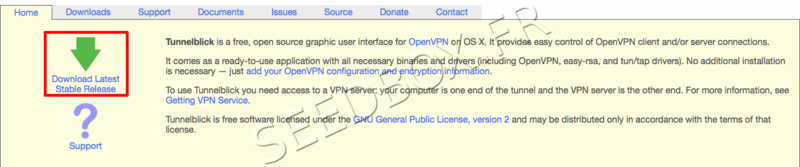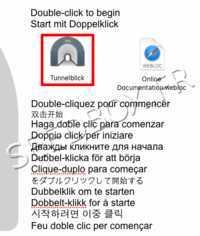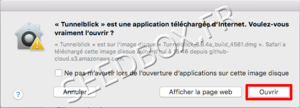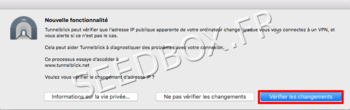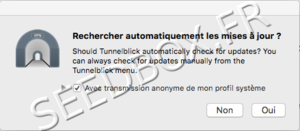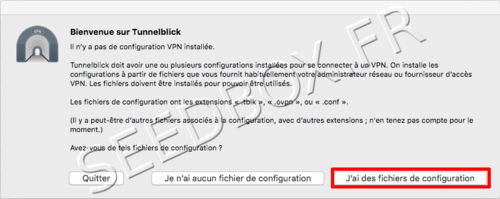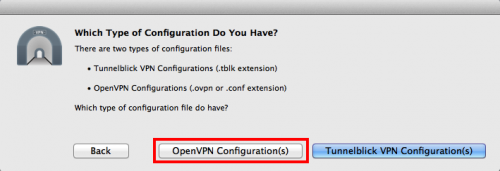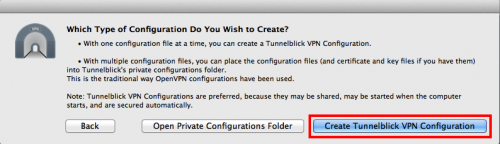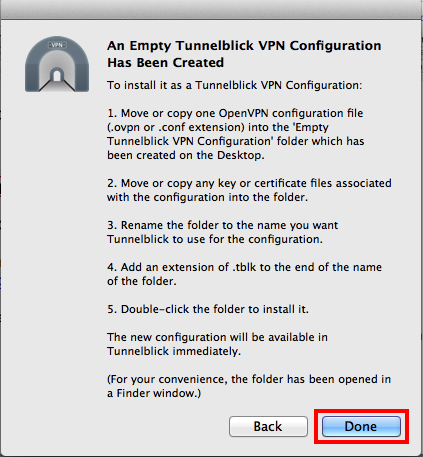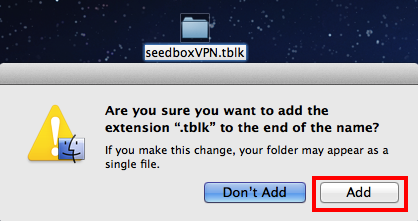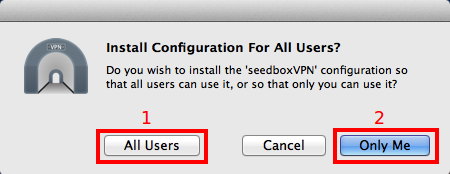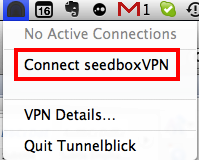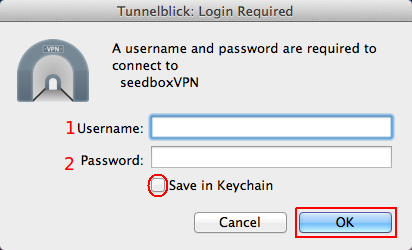Configurer le VPN pour Mac OSX : Différence entre versions
De Documentation officielle Seedbox
Aller à la navigationAller à la recherche| Ligne 26 : | Ligne 26 : | ||
[[Fichier:tunnelblick01.png|thumb|none|800px|]] | [[Fichier:tunnelblick01.png|thumb|none|800px|]] | ||
| − | |||
| − | |||
| − | |||
| − | |||
| − | |||
| − | |||
| − | |||
| − | |||
| − | |||
| − | |||
| − | |||
| − | |||
| − | |||
==Installation et configuration== | ==Installation et configuration== | ||
Version du 5 juillet 2016 à 13:07
Sommaire
Informations
- L'utilisation du service VPN, n'est pas destiné à modifier votre IP.
- Pour cela, il vous faut choisir un webProxy (Rendez-vous dans la section 7 de ce wiki)
L'installation de ce logiciel demande des notions d'informatique.
- Si ce n'est pas votre cas, nous vous conseillons l'utilisation du VPN PPTP.
Configurer le VPN PPTP pour Mac OSX
Ce tutoriel est à suivre PAS A PAS
Prérequis
Télécharger et installer le client VPN Tunnelblick
- Veuillez vous rendre à cette adresse :
Et, cliquez sur "Download Latest Stable Release"
Installation et configuration
- Pour commencer la configuration de votre VPN, faites un double-click sur l'icone "Tunneblick".
Puis, il vous est demandé de confirmer l'ouverture de Tunnelblick.
- Puis, il vous est proposé de donner la possibilité à Tunneblick de vérifier votre IP, et de faire des recherches de mises à jours automatiques.
Ici, choisissez ce qui vous convient :
- Au lancement de Tunnelblick, cliquer sur J'ai des fichiers de configuration
- Puis sur OpenVPN Configuration(s)
- Puis sur Create Tunnelblick VPN Configuration
- Un nouvelle fenêtre vous indique que votre Vpn a bien été créé.
- Cliquer sur done
- Tunnelblick a crée sur le bureau un dossier Empty Tunnelblick VPN Configuration.
- Copier le certificat de sécurité de votre serveur ainsi que le fichier config.doc dans ce dossier.
- Pour copier ces fichiers, il est impératif d’effectuer un COPIER/COLLER et non glisser/déposer
- Renommer le fichier config.doc précédemment créé en config.conf
- Renommer le dossier (ce nom sera repris pour nommer la connexion VPN) et ajoutez l'extension .tblk
- Par exemple, renommez le dossier en seedboxVPN.tblk puis confirmer en cliquant sur Add.
- Le dossier se transforme en fichier. Double-cliquez dessus pour lancer la configuration.
- Tunnelblick propose d’installer cette connexion pour tous les utilisateurs ou seulement pour vous.
- Choisir All Users (pour tous les utilisateurs de votre ordinateur) ou Only Me (seulement pour vous) en fonction de ce que vous souhaitez.
- Lancer la connexion depuis l'icône de Tunnelblick dans la barre de menu
- Saisir votre nom d'utilisateur(1) et votre mot de passe(2) de connexion seedbox. (Ils sont disponibles dans votre manager, puis Services supplémentaires puis Vpn).
- Vous utilisez maintenant votre VPN.
- L’icône de Tunnelblick dans la barre de menu doit être devenue jaune.